chkdsk 工具怎么运行:手把手教你磁盘检查与修复
各位新手小白们,你们有没有遇到过电脑突然变得卡顿,或者文件莫名丢失、损坏的情况?这时候啊,就轮到咱们的“磁盘小医生”——chkdsk 工具闪亮登场啦!别着急,今天就跟着我一步一步来了解这个神奇的工具到底怎么运行,怎么帮我们解决这些烦人的磁盘问题。
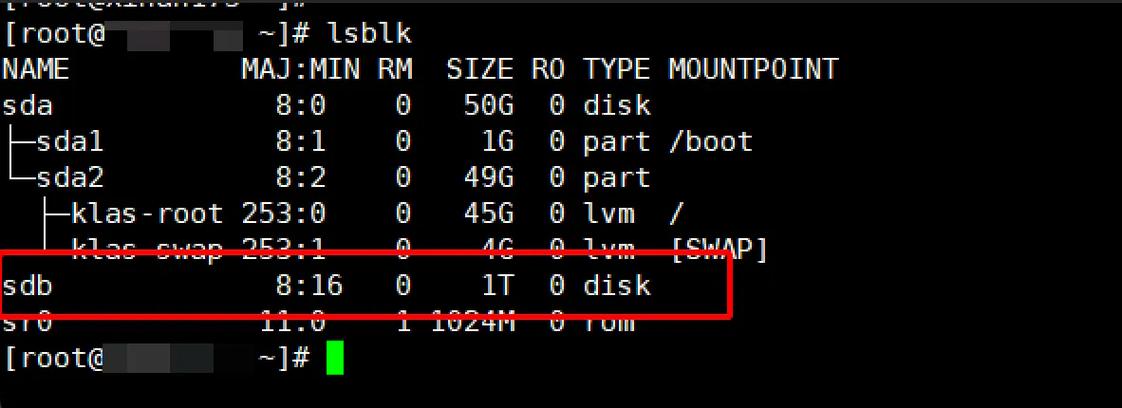
一、啥是 chkdsk 工具?
chkdsk(全称 Check Disk)是 Windows 系统自带的一个命令行工具,专门用来检查磁盘上的错误,并且尽可能地修复它们,就好比你家里的水管漏水了,chkdsk 就是那个能帮你找出漏水点,还能试着把它修好的管道工,它可以检查硬盘、U 盘、移动硬盘等各种存储设备,看看里面有没有坏掉的扇区,文件系统有没有出问题,比如文件分配表(FAT)、目录结构是不是坏了等等。
二、为啥要运行 chkdsk 工具?
想象一下,你的电脑硬盘就像一个巨大的图书馆,里面存放着各种各样的书籍(文件),时间长了,有些书可能会放错位置,书架(扇区)也可能会松动甚至损坏,这时候,图书馆管理员(chkdsk)就得出来整理书架,把书放回正确的位置,顺便修理一下坏掉的书架格子,如果不运行这个工具,小毛病可能会慢慢变成大问题,导致数据丢失、系统崩溃,那可就麻烦大了!
三、运行前要注意啥?
在咱动手运行 chkdsk 之前,得先留意几点:
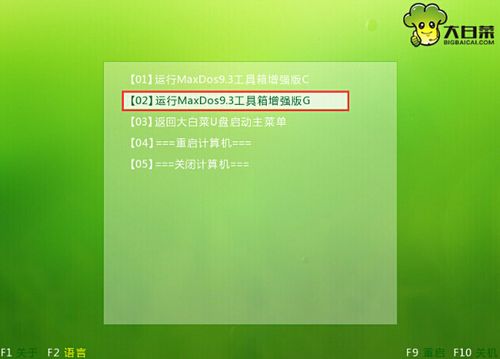
1、备份重要数据:虽说 chkdsk 会尽量保护数据,但万一碰上个啥意外情况,数据丢了可就糟了,重要的文件、照片、文档啥的,提前备份到云盘或者移动硬盘里,有备无患嘛。
2、关闭正在使用的文件:要是你要检查的磁盘上还有文件正开着呢,比如某个文档正在编辑,那就先把这些文件都关掉,不然啊,chkdsk 会告诉你:“哎呀,这个文件有人用呢,等我会儿再查吧。”
3、以管理员身份运行:因为 chkdsk 要深入磁盘底层去检查和修复,得有足够的权限才行,不管是在命令提示符里输命令,还是通过图形界面操作,都要确保自己是“管理员大人”。
四、怎么运行 chkdsk 工具?
接下来就是重点啦,大家看好咯!
方法一:通过命令提示符运行

1、按下 Win + R 键,弹出“运行”对话框。
2、输入“cmd”,然后回车,这样就打开了命令提示符窗口。
3、在命令提示符里输入“chkdsk [驱动器号]: [参数]”,比如你要检查 C 盘,就输入“chkdsk C: /f /r”,这里的“/f”意思是修复磁盘上的错误,“/r”则是找到坏扇区并恢复可读取的信息,注意哦,中间有个空格,别漏了。
4、按回车键,chkdsk 就开始工作啦,它会先告诉你大概要等多久,然后就吭哧吭哧地检查磁盘,显示一堆进度信息,等它检查完、修复完,你就可以看到结果报告,要是一切顺利,它会说:“嘿,磁盘状态良好,没啥大问题!”要是发现了错误,也会详细告诉你是啥问题,咋修复的。
方法二:通过图形界面运行
1、打开“此电脑”,找到你要检查的磁盘,右键点击它,选择“属性”。
2、在弹出的属性窗口里,切换到“工具”选项卡。
3、你会看到一个“检查”按钮,点它一下,系统就会自动开始运行 chkdsk 工具,还会弹出一个对话框告诉你检查结果,如果需要修复错误,按照提示操作就行啦。
五、运行过程中会遇到啥情况?
有时候啊,chkdsk 运行着可能会出现一些小插曲:
无法锁定驱动器:这通常是因为有程序还在访问这个磁盘,解决办法很简单,把那些正在用这个磁盘的程序都关掉,然后再重启 chkdsk 就行。
发现大量坏扇区:要是 chkdsk 报告说发现了好多坏扇区,这就说明磁盘可能快不行了,这时候啊,你得赶紧备份重要数据,考虑换个新硬盘啦,毕竟坏扇区多了,数据随时可能挂掉。
修复时间超长:如果磁盘特别大,或者坏的地方比较多,chkdsk 可能要跑好久,别着急,给它点时间,泡杯茶,耐心等一等。
六、chkdsk 运行完后还要干啥?
等 chkdsk 圆满完成任务后,别忘了再检查一遍磁盘状态哦,看看之前有问题的文件现在能不能正常打开了,系统运行是不是流畅了,要是还有问题,可能是硬件出了大毛病,得找专业的维修师傅帮忙看看,而且啊,定期运行 chkdsk 检查一下磁盘,就像给汽车做保养一样,能让咱的电脑一直健健康康的,少出故障。
呢,chkdsk 工具就是咱们电脑维护的小能手,虽然它藏在系统深处,平时不咋露面,但关键时刻可是能帮上大忙的,新手小白们,只要按照我说的步骤操作,遇到问题别慌张,多琢磨琢磨,就能轻松驾驭这个工具,让电脑始终保持活力满满!希望大家以后都能和自己的电脑和谐相处,再也不用担心磁盘出问题啦!
到此,以上就是小编对于chkdsk工具怎么运行的问题就介绍到这了,希望介绍的几点解答对大家有用,有任何问题和不懂的,欢迎各位朋友在评论区讨论,给我留言。
内容摘自:https://news.huochengrm.cn/cyzx/27938.html
